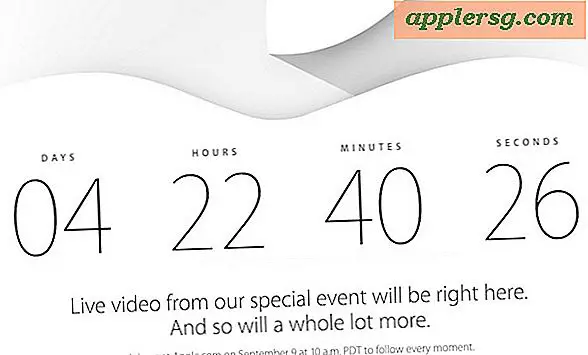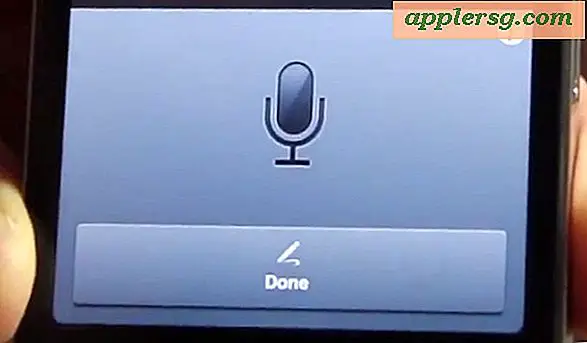डिफ़ॉल्ट सीडी प्लेयर कैसे बदलें
हर बार जब आप अपने डिस्क ड्राइव में सीडी डालते हैं, तो आपके पीसी पर सेट किया गया डिफ़ॉल्ट मीडिया प्लेयर खुल जाएगा और आपकी डिस्क को स्वचालित रूप से चलाएगा। यदि आपके कंप्यूटर पर एक से अधिक संगीत एप्लिकेशन इंस्टॉल हैं, तो हो सकता है कि प्रोग्राम में से किसी एक प्रोग्राम ने अपने पीसी पर इंस्टॉल करते समय डिफ़ॉल्ट सेटिंग्स को बदल दिया हो। चाहे आप डिफ़ॉल्ट सेटिंग्स को वापस विंडोज मीडिया प्लेयर में बदलना चाहते हैं, या इसे किसी वैकल्पिक प्लेयर में बदलना चाहते हैं, जैसे कि आईट्यून्स, आप कंट्रोल पैनल तक पहुंचकर आसानी से एक नया डिफ़ॉल्ट प्लेयर सेट कर सकते हैं। यह प्रक्रिया उन पीसी उपयोगकर्ताओं के लिए काम करेगी जिनके पास विस्टा या विंडोज 7 है।
चरण 1
"प्रारंभ" पर क्लिक करें और नियंत्रण कक्ष खोलें।
चरण दो
"हार्डवेयर एंड साउंड" लिंक पर क्लिक करें, और फिर "ऑटोप्ले" पर क्लिक करें। स्क्रीन पर "ऑटोप्ले" सेटिंग्स विंडो दिखाई देगी।
चरण 3
"ऑडियो सीडी" ड्रॉप-डाउन मेनू पर क्लिक करें और उस एप्लिकेशन या मीडिया प्लेयर का चयन करें जिसे आप अपने डिफ़ॉल्ट सीडी प्लेयर के रूप में सेट करना चाहते हैं। आपके द्वारा अपने पीसी पर इंस्टॉल किए गए एप्लिकेशन के आधार पर, आप कई तरह के प्रोग्राम जैसे विंडोज मीडिया प्लेयर, आईट्यून्स, रियलप्लेयर, नैप्स्टर आदि में से चुन सकते हैं।
चरण 4
यदि आप रिक्त सीडी के लिए डिफ़ॉल्ट प्लेयर बदलना चाहते हैं तो "ब्लैंक सीडी" ड्रॉप-डाउन मेनू पर क्लिक करें। रिक्त सीडी के लिए डिफ़ॉल्ट प्लेयर आपको रिक्त डिस्क पर संगीत या डेटा को जलाने के लिए एक विशिष्ट डिफ़ॉल्ट प्रोग्राम निर्दिष्ट करने की अनुमति देता है।
अपनी नई डिफ़ॉल्ट सेटिंग्स को बचाने के लिए स्क्रीन के नीचे "सहेजें" बटन पर क्लिक करें।